WordPress에서 테마를 제거하는 방법 (단계별 가이드)
게시 됨: 2025-09-02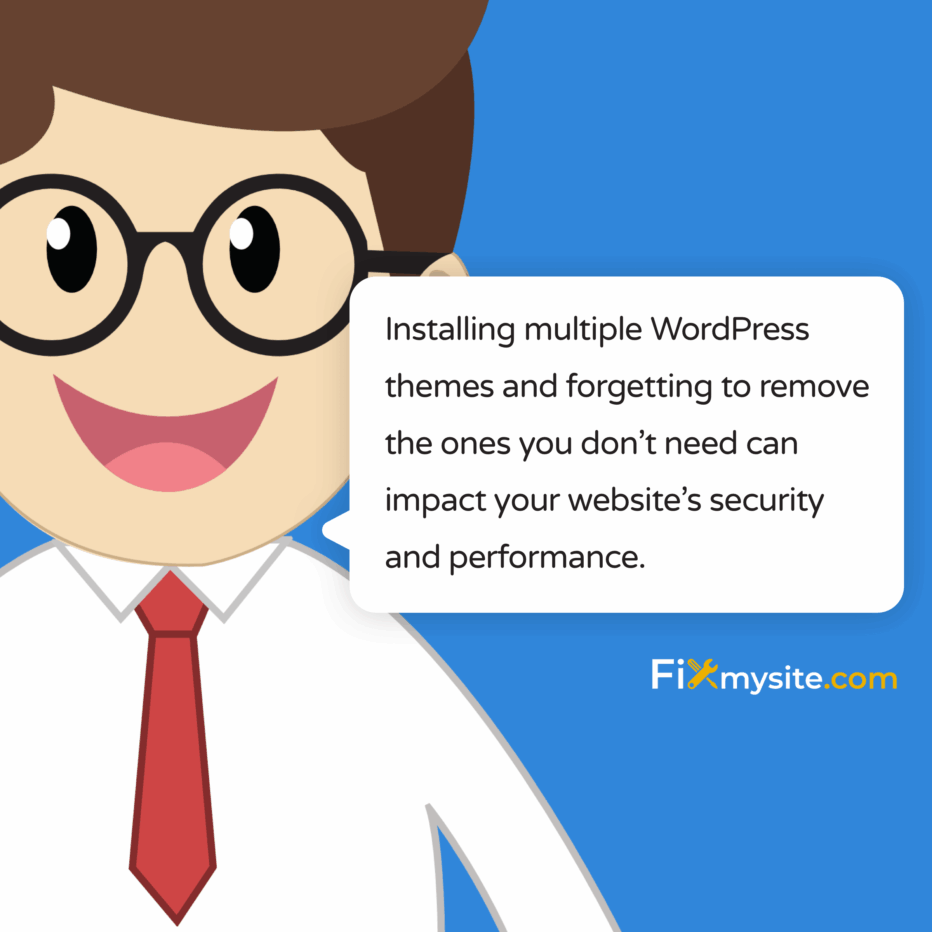
WordPress 대시 보드가 사용되지 않은 테마로 혼란 스럽습니까? 당신은 혼자가 아닙니다. 많은 WordPress 사이트 소유자는 웹 사이트를 디자인하는 동안 여러 테마를 설치하지만 사용하지 않는 웹 사이트를 제거하는 것을 잊어 버립니다. 이 일반적인 감독은 웹 사이트의 보안 및 성능에 영향을 줄 수 있습니다.
이 안내서에서는 사용하지 않은 WordPress 테마를 안전하게 제거하는 과정을 안내합니다. 사이트가 안전하고 최적으로 수행되도록하기 위해 여러 가지 방법, 필수 예방 조치 및 모범 사례를 다룰 것입니다.
사용하지 않은 WordPress 테마를 제거 해야하는 이유
WordPress 설치를 깨끗하게 유지하는 것은 단순히 구성되는 것이 아닙니다. 사용하지 않는 테마를 제거 해야하는 몇 가지 중요한 이유가 있습니다.
컨텐츠 관리 시스템을 사용하는 웹 사이트 중에서 WordPress는 시장 점유율의 61.2%를 보유하고있어 해커의 주요 목표가되었습니다. (출처 : wpzoom)
테마 정리가 정기 WordPress 유지 보수 루틴의 일부가되어야하는 이유를 살펴 보겠습니다.
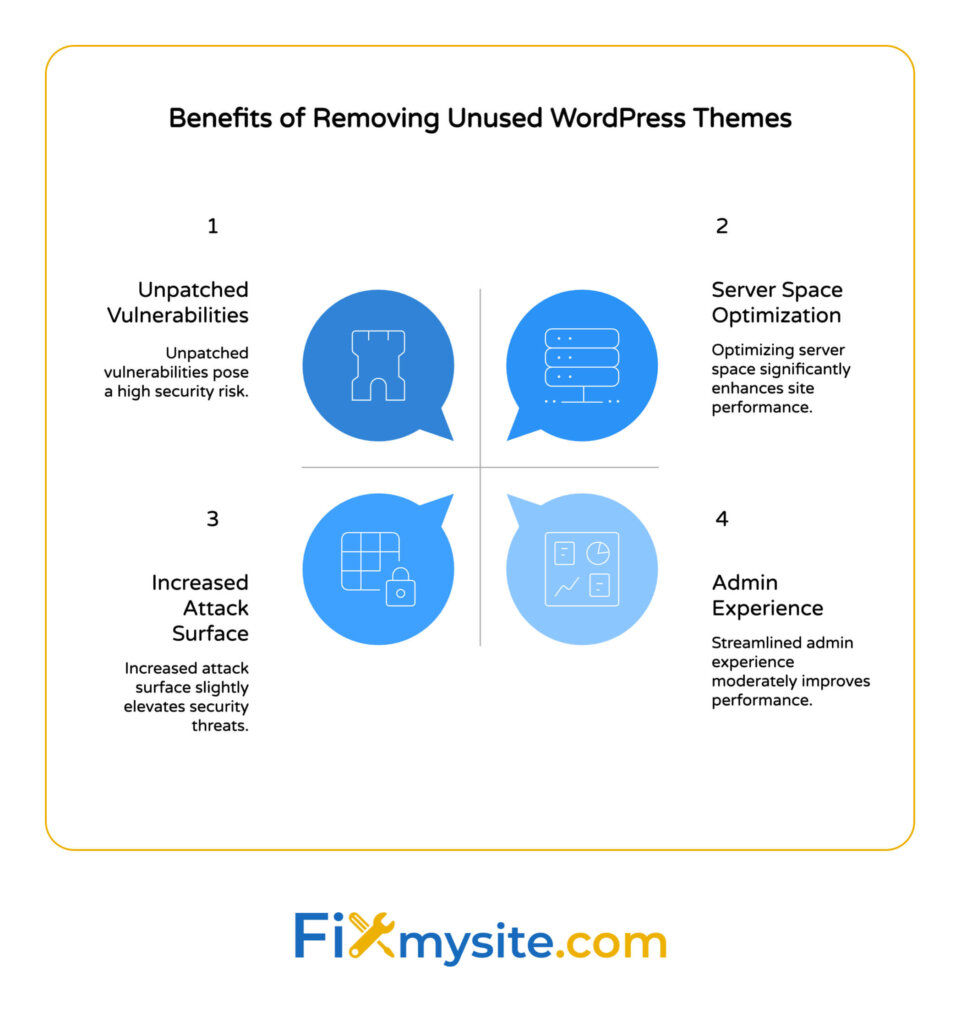
사용하지 않은 테마 제거의 보안 이점
사용하지 않은 테마는 WordPress 사이트에 상당한 보안 위험을 초래합니다. 그들은 종종 업데이트를받지 않아 취약점을 방해하지 않습니다. 해커는 구체적으로 구식 테마를 대상으로하여 무단 액세스를 얻습니다.
테마 취약성으로 인해 사이트가 손상되면 사이트 소유자가 보안 및 기능을 복원 할 수있는 전체 복구 로드맵이 필요할 수 있습니다. 예방은 항상 회복보다 쉽습니다.
설치의 각 추가 테마는 공격자를위한 또 다른 잠재적 진입 점을 나타냅니다. 불필요한 테마를 제거하면 즉시 사이트의 공격 표면을 줄이고 보안 자세를 향상시킵니다.
| 보안 위험 | 미사용 테마가 얼마나 기여 하는가 | 귀하의 사이트에 미치는 영향 |
|---|---|---|
| 배치되지 않은 취약점 | 오래된 테마에는 알려진 보안 결함이 포함되어 있습니다 | 잠재적 인 사이트 손상 |
| 공격 표면 증가 | 각 테마는 악용 할 수있는 코드를 추가합니다 | 성공적인 공격 가능성이 높습니다 |
| 맬웨어 삽입 | 취약한 테마를 사용하여 악의적 인 코드를 주입 할 수 있습니다 | 사이트 블랙리스트, 평판 손상 |
| 무단 액세스 | 테마 취약점은 관리자 권한을 부여 할 수 있습니다 | 완전한 사이트 인수 |
이 표는 사용하지 않은 테마를 설치하는 것과 관련된 주요 보안 문제를 강조합니다. 이를 제거하면 이러한 위험을 직접 해결하고 사이트의 전반적인 보안을 향상시킵니다.
성능 향상
추가 테마는 서버의 공간을 차지하며 때로는 사이트의 성능에 영향을 줄 수 있습니다. 최신 호스팅 환경은 여러 테마를 효율적으로 처리하도록 설계되었지만 설치를 깨끗하게 유지하는 데 여전히 이점이 있습니다.
WordPress에 5 억 3,300 만 개가 넘는 웹 사이트가 전 세계적으로 구축 된 성능 최적화는 경쟁 우위를 추구하는 사이트 소유자에게 중요한 관심사입니다. (출처 : wpzoom)
성능 문제로 어려움을 겪고있을 때는 사용되지 않은 테마를 제거하는 것이 최적화 전략의 일부가되어야합니다. 이는 자원이 더 제한적인 공유 호스팅을 사용하는 사이트에서 특히 중요합니다.
상당한 둔화가 발생한 사이트의 경우 테마 정리와보다 포괄적 인 WordPress Page Speed Optimization 기술을 결합하여 성능 향상을 최대한 활용하는 것이 좋습니다.
더 깨끗한 관리자 경험
사용하지 않는 테마를 제거하면 WordPress Admin 영역을 구성하는 데 도움이됩니다. 이를 통해 사이트를보다 쉽게 관리 할 수 있으며 실수로 잘못된 테마를 활성화 할 가능성이 줄어 듭니다.
간소화 된 관리자 인터페이스는 귀중한 시간을 절약 할 수 있습니다. 사용하지 않은 테마를 통해 스크롤하는 데 시간이 줄어들고 콘텐츠 제작 및 마케팅과 같은 중요한 작업에 중점을 둔 시간이 더 적습니다.
이 조직의 혜택은 특히 여러 고객 사이트를 관리하는 대행사 및 프리랜서에게 유용합니다. 깨끗한 설치는 핸드 오프와 유지 보수를 훨씬 간단하게 만듭니다.
테마를 제거하기 전에 : 필수 예방 조치
테마를 제거하려면주의가 필요합니다. 몇 가지 예방 조치를 취하면 두통을 예방하고 실수로 웹 사이트를 끊지 않도록 할 수 있습니다.
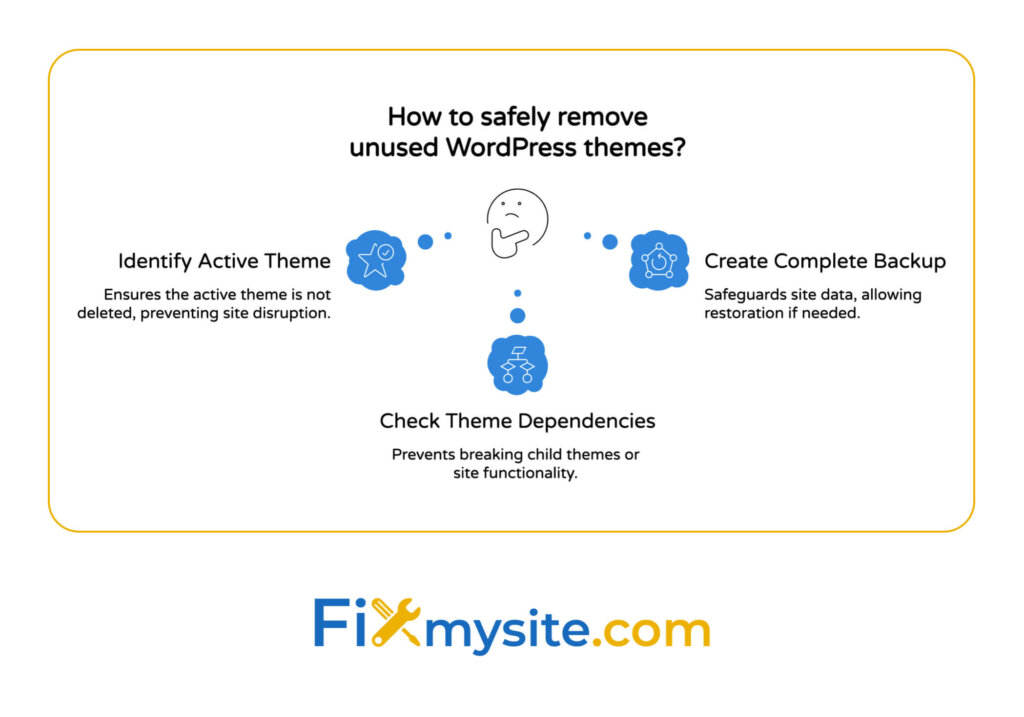
WordPress 테마를 삭제하기 전에 수행해야 할 필수 예방 조치는 다음과 같습니다.
활성 테마를 식별하십시오
먼저 사이트에서 현재 활성화 된 테마를 확인하십시오. 이로 인해 사이트가 다른 테마로 기본값을 받고 디자인을 깨뜨릴 수 있으므로 활성 테마를 제거해서는 안됩니다.
활성 테마를 확인하려면 WordPress 대시 보드의 모양 → 테마로 이동하십시오. 활성 테마에는 "활성"레이블이 명확하게 표시됩니다.
제거를 진행하기 전에 활성 테마 이름을 기록하십시오. 이 간단한 단계는 가장 일반적인 테마 제거 실수를 방지합니다.
완전한 백업을 만듭니다
테마를 변경하기 전에 항상 사이트를 백업하십시오. 좋은 백업에는 사이트 파일과 데이터베이스가 모두 포함됩니다.
테마 제거 프로세스 중에 문제가 발생하면 백업을 통해 사이트를 이전 상태로 복원 할 수 있습니다. 이 안전망은 마음의 평화에 귀중합니다.
백업에 문제가 발생한 사이트 소유자의 경우 백업에서 WordPress를 복원하는 방법에 대한 가이드는 자세한 복구 지침을 제공합니다.
| 백업 구성 요소 | 포함 된 내용 | 왜 중요한가 | 권장 백업 방법 |
|---|---|---|---|
| 파일 | 테마, 플러그인, 업로드, 사용자 정의 코드 | 사이트 외관 및 기능을 복원합니다 | FTP 다운로드 또는 백업 플러그인 |
| 데이터 베이스 | 게시물, 페이지, 설정, 구성 | 모든 컨텐츠 및 사이트 설정이 포함되어 있습니다 | phpmyadmin 내보내기 또는 백업 플러그인 |
| wp-config.php | 데이터베이스 연결 세부 사항, 보안 키 | 데이터베이스 연결에 필요합니다 | FTP를 통한 수동 다운로드 |
| .htaccess | 서버 규칙, 리디렉션, 보안 설정 | URL 구조 및 서버 동작을 제어합니다 | FTP를 통한 수동 다운로드 |
이 포괄적 인 백업 접근 방식은 테마 제거 중 잠재적 인 문제로부터 보호 할 수 있도록합니다. 안전한 유지 보수를위한 기초를 제공 하므로이 중요한 단계를 건너 뛰지 마십시오.
테마 종속성을 확인하십시오
일부 WordPress 설정은 부모 및 자식 테마를 사용합니다. 자식 테마를 사용하는 경우 부모 테마를 제거하지 않도록하십시오.
어린이 테마는 부모 테마에서 기능을 상속합니다. 부모가 없으면 아동 테마는 제대로 작동 할 수 없습니다. 이 관계는 테마를 제거하기 전에 이해하는 것이 기본입니다.
자식 테마를 사용하는지 확실하지 않은 경우 대시 보드에서 활성 테마의 설명을 확인하십시오. 일반적으로 자식 테마인지 표시하고 필요한 상위 테마를 지정합니다.
- 학부모 테마 : 핵심 기능과 디자인이 포함되어 있습니다
- 아동 테마 : 부모로부터 물려 받고 사용자 정의가 포함되어 있습니다
- 독립형 테마 : 의존성없이 독립적으로 기능
이러한 관계를 이해하면 WordPress 설치에서 테마를 제거 할 때 중요한 오류를 피하는 데 도움이됩니다.
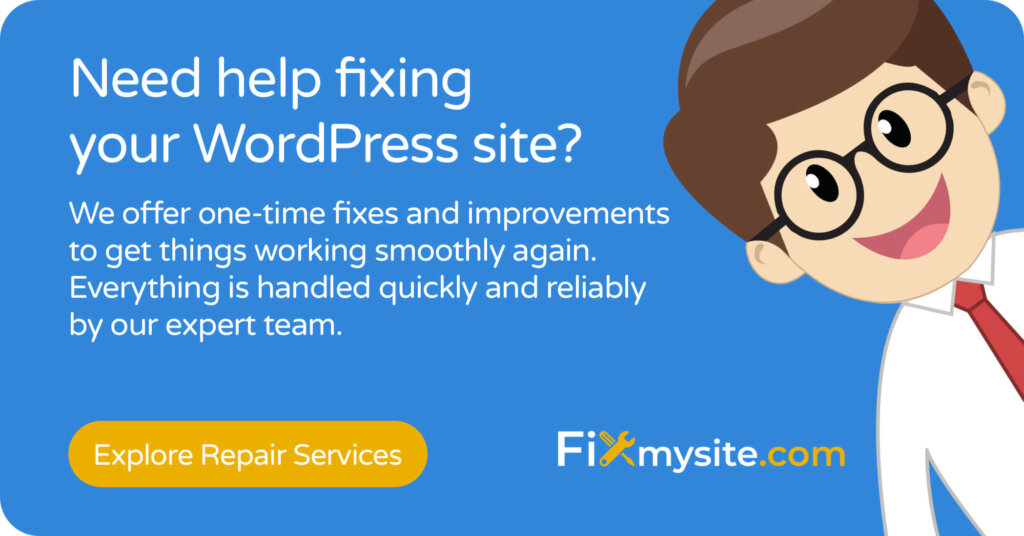
방법 1 : WordPress 대시 보드를 통한 테마 제거
WordPress 테마를 제거하는 가장 간단한 방법은 관리 대시 보드를 통한 것입니다. 이 방법은 기술 지식이 필요하지 않으며 모든 WordPress 사용자가 액세스 할 수 있습니다.
다음 단계에 따라 WordPress 대시 보드를 사용하여 테마를 제거하십시오.
단계별 대시 보드 제거 프로세스
- WordPress Admin Dashboard에 로그인하십시오
- 모양 → 테마로 이동하십시오
- 제거하려는 테마 위로 마우스를 가져옵니다
- 테마 카드를 열려면 "테마 세부 사항"을 클릭하십시오
- 오른쪽 하단 모서리에서 "삭제"옵션을 찾으십시오
- "삭제"를 클릭하고 프롬프트 시점을 확인하십시오
이 방법은 대부분의 시나리오에서 작동하며 초보자에게 권장되는 접근 방식입니다. WordPress 대시 보드는 테마 제거를 간단하게 만드는 사용자 친화적 인 인터페이스를 제공합니다.
삭제 후 WordPress는 테마가 성공적으로 제거되었음을 확인합니다. 테마는 더 이상 테마 목록에 표시되지 않으며 파일은 서버에서 완전히 제거됩니다.
대시 보드 제거가 작동하지 않으면
때로는 대시 보드를 통해 테마를 삭제할 수없는 상황이 발생할 수 있습니다. 일반적으로 파일 권한 문제 또는 서버 구성으로 인해 발생합니다.
"디렉토리를 제거 할 수 없음"과 같은 오류 메시지가 표시되거나 삭제 옵션이 나타나지 않으면 아래에 설명 된 대체 방법 중 하나를 시도해야합니다.
삭제되지 않는 완고한 테마를 포함하여보다 복잡한 WordPress 문제의 경우 WordPress 웹 사이트 수리 서비스는 전문가 지원을 제공합니다.
방법 2 : FTP를 통해 테마 제거
대시 보드 메소드가 작동하지 않으면 FTP (파일 전송 프로토콜)를 사용하면 사이트 파일에 직접 액세스 할 수 있습니다. 이 방법은보다 기술적이지만 WordPress 제한을 우회 할 수 있습니다.
FTP를 사용하여 테마를 제거하는 방법은 다음과 같습니다.
FTP 액세스 설정
먼저 컴퓨터에 설치된 FTP 클라이언트가 필요합니다. 인기있는 옵션으로는 Filezilla, Cyberduck 및 WinSCP가 있습니다. 호스팅 제공 업체의 FTP 자격 증명도 필요합니다.
FTP 자격 증명에는 일반적으로 다음이 포함됩니다.
- FTP 서버 주소 (종종 도메인 또는 서버 IP)
- 사용자 이름
- 비밀번호
- 포트 번호 (일반적으로 표준 FTP의 경우 21)
FTP 자격 증명이없는 경우 호스팅 제공 업체의 지원 팀에 문의하십시오. 대부분의 호스트는이 정보를 계정 대시 보드 또는 지원 채널을 통해 제공합니다.
테마 파일 찾기 및 제거
FTP를 통해 서버에 연결되면 다음 단계를 따르십시오.
- WordPress 루트 디렉토리 (종종 public_html, www 또는 httpdocs)로 이동하십시오.
- WP-Content 폴더를 엽니 다
- 테마 폴더를 엽니 다
- 제거하려는 테마의 폴더 찾기
- 테마 폴더를 마우스 오른쪽 버튼으로 클릭하고 "삭제"를 선택하십시오.
- 프롬프트가 표시되면 삭제를 확인하십시오
FTP를 통해 파일을 삭제할 때 매우주의하십시오. 삭제하려는 특정 테마 폴더 만 제거해야합니다. 잘못된 파일을 제거하면 웹 사이트를 중단 할 수 있습니다.
기억하십시오 : 활성 테마 나 현재 활성 아동 테마에서 사용중인 부모 테마를 삭제하지 마십시오.
| FTP 클라이언트 | 운영 체제 | 주요 기능 | 가장 좋습니다 |
|---|---|---|---|
| filezilla | Windows, Mac, Linux | Drag-and-Drop, 디렉토리 비교 사이트 관리자 | 일반적인 사용, 초보자는 고급 |
| 사이버 럭 | Windows, Mac | 북마크, 클라우드 스토리지 통합, 깨끗한 인터페이스 | Mac 사용자, 클라우드 중심 워크 플로우 |
| 윈스크 | 창 | 사령관/탐색기 인터페이스, 스크립팅, 퍼티와의 통합 | Windows 사용자, 개발자 |
| 부치다 | 스코틀랜드 사람 | 세련된 인터페이스, 클라우드 스토리지 지원, 동기화 기능 | 프리미엄 경험을 추구하는 Mac 사용자 |
이 인기있는 FTP 고객은 다양한 요구에 맞는 다양한 기능을 제공합니다. 운영 체제 및 기술적 안락 수준에 가장 적합한 것을 선택하십시오.

방법 3 : CPANEL을 통한 테마 제거
FTP 클라이언트를 설치하지 않으려면 많은 호스팅 제공 업체가 내장 파일 관리자와 함께 CPANEL을 제공합니다. 이 웹 기반 도구를 사용하면 브라우저에서 직접 사이트 파일을 관리 할 수 있습니다.
CPANEL을 사용하여 테마를 제거하는 방법은 다음과 같습니다.
CPANEL 파일 관리자 액세스
호스팅 계정에 로그인하여 CPANEL 섹션을 찾으십시오. 일반적으로 파일 섹션에있는 파일 관리자 아이콘을 찾으십시오.
파일 관리자를 클릭하여 열 수 있습니다. 일부 호스트는 열 수있는 디렉토리를 지정하도록 요청할 수 있습니다. WordPress 사이트의 문서 루트를 선택하십시오 (종종 public_html).
파일 관리자는 컴퓨터 파일 탐색기와 유사한 친숙한 인터페이스를 제공하여 기술적 인 경험이 제한된 사용자에게도 액세스 할 수 있습니다.
테마 디렉토리로 탐색
파일 관리자가되면 다음 단계를 따르십시오.
- WP-Content 폴더로 이동하십시오
- 테마 폴더를 엽니 다
- 제거하려는 테마의 폴더를 선택하십시오.
- 상단 탐색 표시 줄에서 "삭제"또는 "제거"버튼을 클릭하십시오.
- 프롬프트가 표시되면 삭제를 확인하십시오
FTP와 마찬가지로 제거하려는 특정 테마 폴더 만 삭제하십시오. 삭제를 확인하기 전에 폴더 이름을 다시 확인하십시오.
테마와 관련된 사이트 성능 문제가 발생하는 WordPress 사용자의 경우 느린 WordPress 사이트를 수정하는 방법에 대한 안내서는 추가 최적화 전략을 제공합니다.
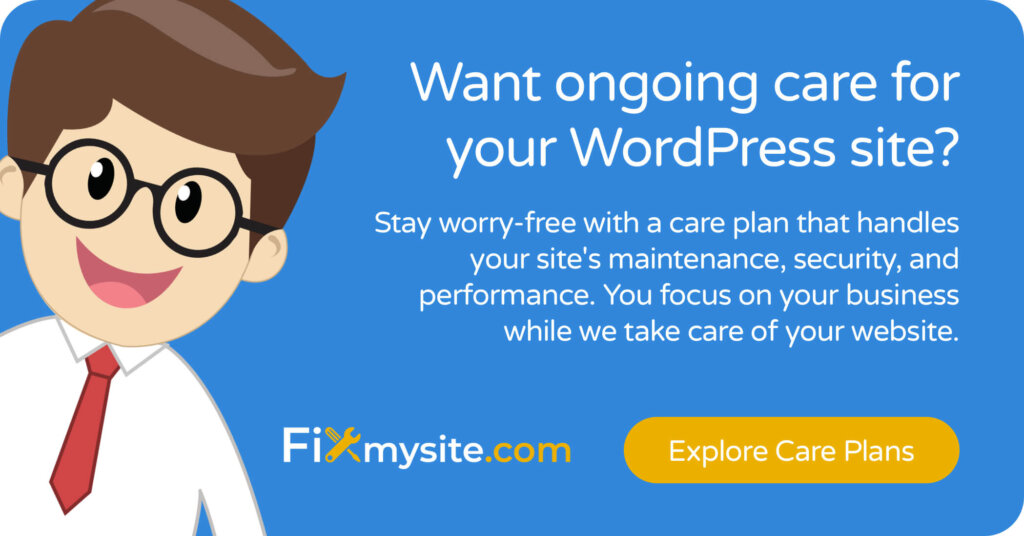
방법 4 : WP-CLI를 통한 테마 제거
고급 사용자 및 개발자의 경우 WPPRESS 명령 줄 인터페이스 (WP-CLI)는 테마를 관리하는 가장 효율적인 방법을 제공합니다. 이 방법을 사용하려면 명령 줄 작업을 통한 서버 액세스 및 편안함이 필요합니다.
WP-CLI 설정
서버에 WP-CLI가 아직 설치되지 않은 경우 먼저 설치해야합니다. 일반적으로 호스팅 환경에 대한 SSH 액세스가 필요합니다.
대부분의 관리되는 WordPress 호스트 및 많은 공유 호스팅 제공 업체에는 이제 기본적으로 WP-CLI를 포함합니다. 가용성에 대해 확신이없는 경우 호스팅 제공 업체에 문의하십시오.
WP-CLI를 직접 설치 해야하는 경우 wp-cli.org의 공식 설치 지침을 따르십시오.
테마 제거 명령
WP-CLI 액세스 권한이 있으면이 명령을 사용하여 테마를 관리 할 수 있습니다.
- 설치된 모든 테마 : WP 테마 목록을 나열하십시오
- 특정 테마 삭제 : WP 테마 테마 이름 삭제
- 여러 테마 삭제 : WP 테마 삭제 테마-하나 테마 두 가지
- 모든 비활성 테마 삭제 : WP 테마 삭제 $ (wp 테마 목록 - Status = 비활성 - 필드 = 이름)
WP-CLI는 여러 테마를 관리하거나 여러 WordPress 설치에서 유지 보수를 수행 할 때 상당한 시간을 절약 할 수있는 강력한 배치 작업을 제공합니다.
이 방법은 여러 클라이언트 사이트 또는 복잡한 WordPress 다중 사이트 설치를 관리하는 WordPress 전문가에게 특히 유용합니다.
| 방법 | 기술 기술이 필요합니다 | 속도 | 벌크 제거 | 가장 좋습니다 |
|---|---|---|---|---|
| WordPress 대시 보드 | 초보자 | 느린 | 아니요 | 단일 사이트 소유자, 초보자 |
| ftp | 중간 | 중간 | 예 (매뉴얼) | 대시 보드 메소드가 실패한 경우 |
| CPANEL 파일 관리자 | 초보자-인터베드 | 중간 | 예 (매뉴얼) | FTP 클라이언트가없는 사용자 |
| WP-CLI | 고급의 | 빠른 | 예 (자동화) | 개발자, 대행사, 여러 사이트 |
이 비교는 각 제거 방법의 강점을 강조합니다. 기술 기술과 특정 요구 사항에 가장 적합한 접근 방식을 선택하십시오.
테마를 제거한 후해야 할 일
사용하지 않은 테마를 성공적으로 제거한 후에는 사이트가 건강하고 안전하게 유지되도록해야 할 몇 가지 중요한 단계가 있습니다.
사이트 기능을 확인하십시오
테마 제거 프로세스 중에 아무것도 파산하지 않은지 웹 사이트를 철저히 확인하십시오. 특별한주의를 기울이십시오.
- 홈페이지 및 주요 방문 페이지
- 내비게이션 메뉴
- 연락 양식
- 검색 기능
- 모바일 응답 성
제거 된 테마를 사용하지 않더라도 일부 플러그인 또는 사용자 정의 코드에는 영향을받을 수있는 종속성이있을 수 있습니다. 철저한 사이트 점검은 모든 문제를 조기에 포착하는 데 도움이됩니다.
테마 제거 후 사이트의 외관에 문제가있는 경우 CSS 충돌이 발생할 수 있습니다. 깨진 WordPress 테마 수정에 대한 가이드는 이러한 문제를 신속하게 해결하는 데 도움이 될 수 있습니다.
데이터베이스를 정리하십시오
테마는 종종 파일이 제거 된 후에도 데이터베이스 항목 뒤에 남겨 둡니다. 이 고아 데이터 항목은 시간이 지남에 따라 데이터베이스를 팽창 할 수 있습니다.
불필요한 데이터를 제거하기 위해 데이터베이스 최적화 플러그인을 실행하는 것을 고려하십시오. 이는 사이트의 성능을 향상시키고 데이터베이스 크기를 줄일 수 있습니다.
데이터베이스 유지 관리에 대한보다 철저한 접근 방식을 위해 WordPress 데이터베이스 최적화 안내서는 데이터베이스를 안전하게 청소하고 최적화하기위한 자세한 단계를 제공합니다.
나머지 테마를 업데이트하십시오
사용하지 않은 테마를 제거한 후에는 남은 테마가 최신 버전으로 업데이트되어 있는지 확인하십시오. 이를 통해 가장 안전하고 기능이 완성 된 버전이 설치되어 있습니다.
일반 테마 업데이트는 WordPress 유지 관리의 중요한 부분입니다. 보안 취약점을 패치하고 종종 성능과 호환성을 향상시킵니다.
자식 테마를 사용하는 경우 부모 테마를 업데이트 할 때 특히주의하십시오. 가능한 경우 항상 스테이징 환경에서 업데이트를 테스트하십시오.
테마 관리 모범 사례
테마 관리를 중심으로 좋은 습관을 개발하면 시간을 절약하고 보안 문제를 예방할 수 있습니다. 다음은 다음과 같은 모범 사례입니다.
정기 테마 감사
WordPress 테마에 대한 정기 감사를 예약하십시오. 이 감사 중에 실제로 필요한 테마와 안전하게 제거 할 수있는 테마를 평가하십시오.
경험의 좋은 규칙은 활성 테마와 하나의 신뢰할 수있는 백업 테마 만 유지하는 것입니다. 제거를 위해 다른 모든 것을 평가해야합니다.
이 감사는 플러그인 정리, 컨텐츠 검토 및 보안 검사를 포함하는 광범위한 WordPress 유지 보수 루틴의 일부일 수 있습니다.
| WordPress 유지 보수 작업 | 권장 빈도 | 현장에 미치는 영향 | 우선 순위 수준 |
|---|---|---|---|
| 테마 감사 및 정리 | 계간지 | 보안, 성능 | 중간 |
| 테마 업데이트 | 월별 (또는 출시) | 보안, 기능 | 높은 |
| 플러그인 감사 및 정리 | 계간지 | 보안, 성능 | 중간 |
| 전체 사이트 백업 | 주간 | 데이터 보호 | 비판적인 |
| 보안 스캔 | 주간 | 보안 | 비판적인 |
| 데이터베이스 최적화 | 월간 간행물 | 성능 | 중간 |
이 유지 보수 일정은 WordPress 사이트를 건강하고 안전하게 유지하기위한 프레임 워크를 제공합니다. 사이트의 특정 요구 및 활동 수준에 따라 주파수를 조정하십시오.
테마 관리 플러그인 사용
여러 WordPress 플러그인을 사용하면 테마를보다 효율적으로 관리하는 데 도움이됩니다. 이러한 도구는 테마 사용에 대한 통찰력을 제공하고 업데이트를 자동화하며 보안 문제를 식별하는 데 도움이 될 수 있습니다.
테마 관리 플러그인을 선택할 때 다음과 같은 기능을 찾습니다.
- 테마 사용 분석
- 보안 스캔
- 대량 업데이트 기능
- 테마 종속성 추적
플러그인을 추가하면 추가 유지 보수 요구 사항이 생성됩니다. 특정 상황에 대한 명확한 이점을 제공하는 플러그인 만 설치하십시오.
어린이 테마 전략
WordPress 테마를 사용자 정의하는 경우 자식 테마를 사용하는 것이 가장 좋습니다. 이 접근법은 핵심 테마 파일과 사용자 정의를 분리하여 업데이트를 더 안전하고 예측 가능하게 만듭니다.
아동 테마를 사용할 때는 부모와 자식 테마의 관계에 대한 명확한 이해를 유지하십시오. 향후 유지 보수를보다 쉽게 할 수 있도록 사용자 정의를 문서화하십시오.
이 전략은 중요한 맞춤형 디자인 요소 또는 테마에 내장 된 사이트에 특히 중요합니다.
일반적인 문제 문제 해결
신중한 계획을 세우더라도 WordPress 테마를 제거 할 때 문제가 발생할 수 있습니다. 일반적인 문제에 대한 솔루션은 다음과 같습니다.
대시 보드에서 테마를 삭제할 수 없습니다
WordPress 대시 보드에서 테마를 삭제할 수없는 경우 파일 권한 또는 서버 구성으로 인한 것일 수 있습니다.
이 솔루션을 시도해보십시오.
- 파일 권한 확인 - 테마 폴더는 755로 설정해야합니다.
- 파일 작업을 차단할 수있는 보안 플러그인을 일시적으로 비활성화합니다.
- FTP 또는 CPANEL과 같은 대체 제거 방법을 사용하십시오
- 지원은 호스팅 제공 업체에 문의하십시오
권한 문제는 테마 제거에 가장 일반적인 장애물 중 하나입니다. 일반적으로 파일 권한을 조정하거나 서버 레벨 액세스 방법을 사용하여 해결됩니다.
테마 제거 후 흰색 화면
테마를 제거한 후 사이트에 흰색 화면이 표시되면 PHP 오류 또는 테마 종속성 문제가 표시 될 수 있습니다.
이것을 해결하려면 :
- 생성 한 백업에서 사이트를 복원하십시오
- 실수로 필요한 부모 테마를 제거했는지 확인하십시오.
- FTP를 통해 사이트에 액세스하고 특정 오류 메시지에 대한 오류 로그를 확인하십시오.
- WordPress의 내장 디버깅을 일시적으로 활성화합니다
흰색 사망 스크린의 더 심각한 경우 WordPress White 스크린 수정에 대한 가이드는 포괄적 인 복구 단계를 제공합니다.
테마 제거 후 기능 누락
테마를 제거하면 특히 테마 별 기능이나 단축 코드를 사용하는 경우 사이트 기능에 영향을 줄 수 있습니다.
누락 된 기능을 발견하면 :
- 누락 된 기능을 식별하십시오
- 테마 의존적인지 또는 플러그인 기반인지 확인하십시오
- 테마 의존적 기능을 대체하기 위해 적절한 플러그인을 설치하십시오
- 영향을받을 수있는 위젯, 메뉴 또는 설정 재구성
모범 사례는 플러그인으로 처리 해야하는 기능을 위해 테마를 사용하지 마십시오. 이것은 WordPress 사이트에서 설계와 기능간에 더 깨끗한 분리를 만듭니다.
결론
사용하지 않는 WordPress 테마를 제거하는 것은 보안을 향상시키고 성능을 향상 시키며 사이트를 구성하는 중요한 유지 보수 작업입니다. 이 안내서의 단계별 지침에 따라 더 이상 필요없는 테마를 안전하게 삭제할 수 있습니다.
이러한 주요 요점을 기억하십시오.
- 테마를 제거하기 전에 항상 사이트를 백업하십시오
- 활성 테마 나 사용중인 부모 테마를 삭제하지 마십시오.
- 기술적 편안함 수준과 일치하는 제거 방법을 선택하십시오.
- 테마를 제거한 후 사이트의 기능을 확인하십시오
- 유지 보수 루틴의 일부로 정기 테마 감사 일정을 구현하십시오.
필요한 테마만으로 깨끗한 WordPress 설치를 유지하면 보안 위험을 줄이고 사이트를 원활하게 운영합니다.
WordPress 테마 관리 또는 기타 유지 보수 작업에 대한 도움이 필요한 경우 WordPress 지원 서비스를 이용할 수있어 사이트를 안전하고 빠르며 문제없이 유지할 수 있습니다.
